作者:乔山办公网日期:
返回目录:excel表格制作
我们希望从左边的二维交叉表,转换成右边的一维的表格,如下所示:
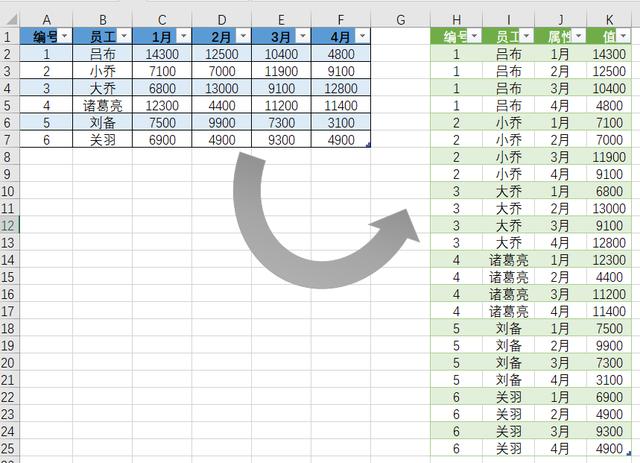
今天分享一种最快的方法,30秒搞定,那就是使用PowerQuery,2016版本直接内置了可以使用
❶选中所有数据,在数据选项卡下面,点击从表格
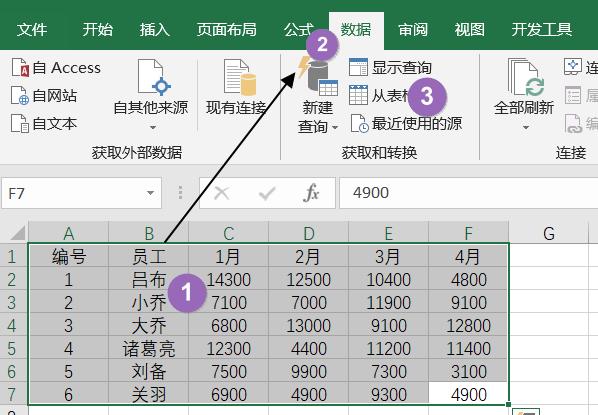
会弹出一个窗口,创建表,自动选中了数据源,直接点击确定
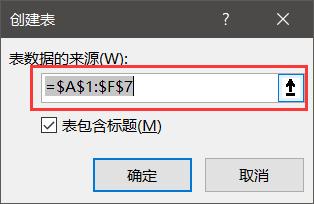
❷在接来的弹窗中,选中1月的那列,按住SHIFT键,再选4月那列,这样1月至4月这几列都被选中了,然后在转换选项卡,里面选择逆透视选中的列
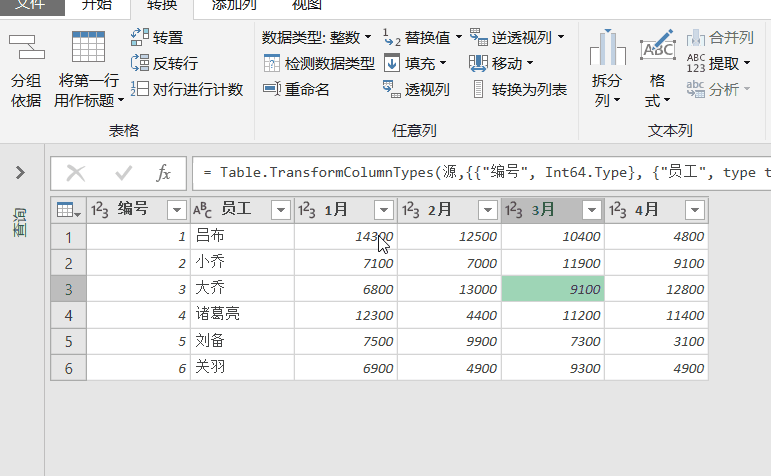
得到的结果就是我们想要的结果
❸在编辑器中点击文件,关闭并上载至...
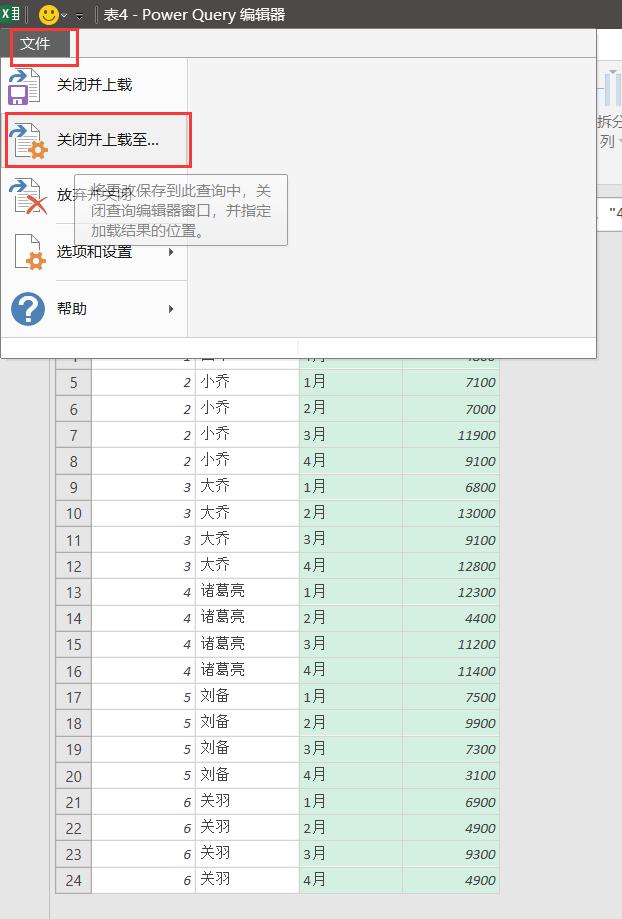
选择加载到表格的某个空白单元格位置,我们现在放在H1单元格中
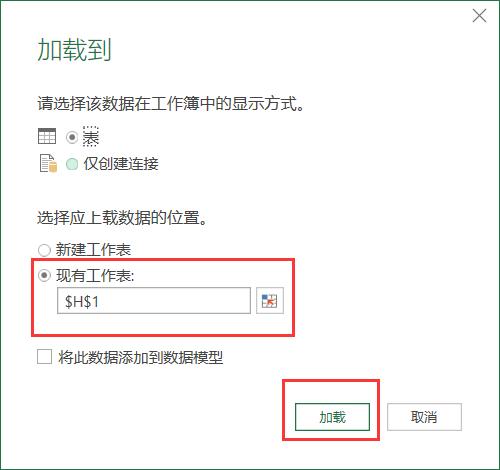
在表格中便得到了我们想要的结果,如果我们在原始数据表格中进行了更改,在数据选项卡中点击全部刷新,右边的内容能自动的进行变换
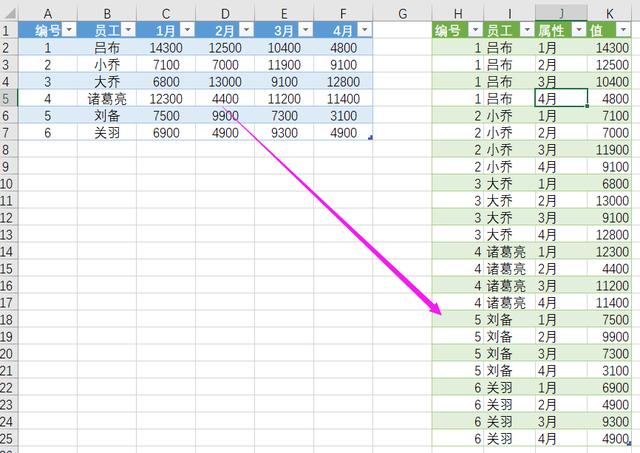
这个处理方式是不是很快,自己动手试试吧~